
pe盘如何装系统,轻松实现系统重装与修复
时间:2024-12-05 来源:网络 人气:746
PE盘装系统全攻略:轻松实现系统重装与修复

随着电脑使用时间的增长,系统可能会出现各种问题,如卡顿、蓝屏、病毒感染等。这时,使用PE盘装系统或修复系统成为了解决问题的有效方法。本文将详细介绍如何使用PE盘进行系统安装与修复。
一、什么是PE盘?

PE盘,全称为Preinstallation Environment盘,是一种基于Windows PE(Windows Preinstallation Environment)的启动盘。它可以在没有操作系统的情况下启动电脑,提供基本的系统功能,如文件管理、磁盘分区、系统安装等。
二、制作PE盘
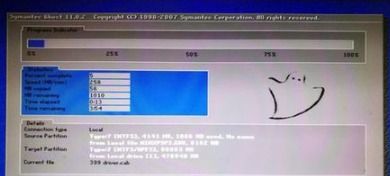
要使用PE盘装系统,首先需要制作一个PE盘。以下是一般步骤:
准备一个8GB以上的U盘。
下载并安装PE盘制作工具,如大白菜PE、老毛桃PE等。
运行PE盘制作工具,选择U盘并点击“制作PE盘”按钮。
等待制作完成,制作过程中U盘会被格式化,请确保U盘中的重要文件已备份。
三、使用PE盘装系统
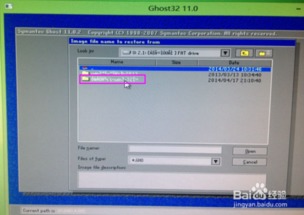
制作好PE盘后,即可使用它来安装系统。以下是一般步骤:
将PE盘插入电脑,重启电脑。
在启动过程中,根据提示按下相应的快捷键(如F12、Esc等)进入BIOS设置。
在BIOS设置中,将U盘设置为第一启动项,并保存退出。
重启电脑,进入PE系统。
在PE系统中,选择“安装Windows”选项,按照提示进行操作。
四、使用PE盘修复系统
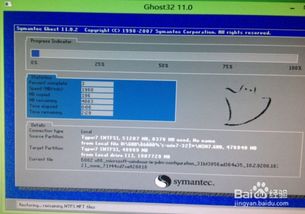
使用PE盘中的“系统备份与还原”功能,将系统备份到外部存储设备。
使用PE盘中的“磁盘分区”功能,对硬盘进行分区或调整分区大小。
使用PE盘中的“磁盘清理”功能,清理磁盘中的垃圾文件。
使用PE盘中的“病毒查杀”功能,对电脑进行病毒查杀。
五、注意事项

在使用PE盘装系统或修复系统时,请注意以下事项:
确保PE盘制作成功,否则可能导致无法启动电脑。
在安装系统或修复系统前,请备份重要数据,以免数据丢失。
在BIOS设置中,确保将U盘设置为第一启动项。
在PE系统中,谨慎操作,避免误操作导致系统损坏。
PE盘是一种非常实用的工具,可以帮助我们轻松实现系统安装与修复。通过本文的介绍,相信大家对如何使用PE盘装系统有了更深入的了解。在遇到系统问题时,不妨尝试使用PE盘来解决。
教程资讯
教程资讯排行













